Η φόρτωση (ή η εκφόρτωση) μιας ομάδας μητρώου στο εργαλείο Επεξεργαστή μητρώου είναι μια τυπική διαδικασία που χρησιμοποιείται από πολλούς χρήστες. Αυτή η λειτουργία μπορεί να εφαρμοστεί μόνο στο μητρώο ενός μη εκκινήσιμου και επομένως ανενεργού λειτουργικού συστήματος.
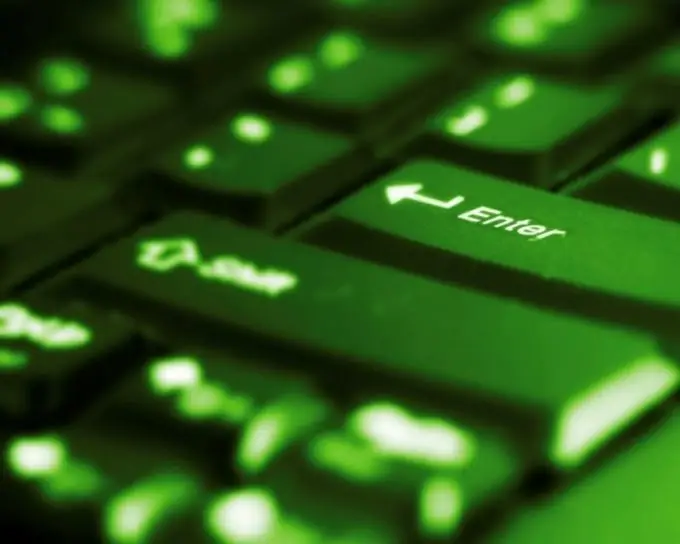
Οδηγίες
Βήμα 1
Κάντε κλικ στο κουμπί "Έναρξη" για να εμφανιστεί το κύριο μενού του συστήματος και μεταβείτε στο στοιχείο "Εκτέλεση" για να ξεκινήσετε το βοηθητικό πρόγραμμα "Επεξεργαστής μητρώου".
Βήμα 2
Πληκτρολογήστε regedit στο πεδίο Άνοιγμα και κάντε κλικ στο OK για επιβεβαίωση της εντολής.
Βήμα 3
Καθορίστε έναν από τους ριζικούς κλάδους (HKEY_LOCAL_MACHINE ή HKEY_USERS) στο παράθυρο Επεξεργαστής μητρώου που ανοίγει για να ενεργοποιήσετε το στοιχείο Load Hive στο μενού Αρχείο της επάνω γραμμής εργαλείων του παραθύρου εφαρμογής και εισαγάγετε τη διαδρομή προς το αρχείο μητρώου που θέλετε να φορτώσετε.
(Η προεπιλεγμένη θέση για τα αρχεία μητρώου είναι% WINDIR% / system32 / config. Τα τυπικά ονόματα για τα αρχεία μητρώου είναι σύστημα για την ομάδα SYSTEM και λογισμικό για τον κόμβο ΛΟΓΙΣΜΙΚΟΥ.)
Βήμα 4
Επιλέξτε το απαιτούμενο αρχείο και εισαγάγετε το επιθυμητό όνομα στο νέο παράθυρο διαλόγου για να μπορείτε να εμφανίσετε το επιλεγμένο αρχείο στην υπηρεσία Registry Editor.
Βήμα 5
Κάντε κλικ στο OK για να εφαρμόσετε τις επιλεγμένες αλλαγές. Μετά από αυτό, η φορτωμένη κυψέλη θα είναι διαθέσιμη για προβολή, επεξεργασία και διαγραφή λειτουργιών στο κύριο παράθυρο της εφαρμογής.
Βήμα 6
Καθορίστε το όνομα της κυψέλης που θα διαγραφεί στο κύριο παράθυρο του εργαλείου Επεξεργαστή Μητρώου και επιλέξτε την εντολή Unload Hive από το μενού Αρχείο της επάνω γραμμής εργαλείων του παραθύρου προγράμματος για να διαγράψετε το επιλεγμένο αρχείο.
Βήμα 7
Χρησιμοποιήστε την επιλογή "Εξαγωγή" του δεξιού κλικ του μενού περιβάλλοντος της επιλεγμένης καταχώρισης μητρώου για να στείλετε την επιλεγμένη καταχώριση ή ολόκληρο το κλειδί μητρώου στον επιθυμητό παραλήπτη.
Βήμα 8
Επιλέξτε την εντολή "Νέο" στο μενού "Επεξεργασία" της επάνω γραμμής εργαλείων του παραθύρου προγράμματος για να προσθέσετε μια παράμετρο στην επιλεγμένη τιμή ή την εντολή "Τροποποίηση" για να επεξεργαστείτε τις τιμές της απαιτούμενης παραμέτρου.
Βήμα 9
Χρησιμοποιήστε την εντολή Διαγραφή για να διαγράψετε τις τιμές παραμέτρων για την επιλεγμένη καταχώριση ή ολόκληρη την ενότητα εργαλείου Επεξεργαστή Μητρώου.






